
سيتلقى أكثر من جهاز iPad أو سيكون على وشك استلامه من أجل Reyes. قد يكون هذا هو أول واحد ستحصل عليه ، أو إذا كنت تأخذ وقتًا و هل تحب عالم التفاح؟، من الممكن أن يكون قد مر أكثر من واحد بين يديك.
لمدة شهرين يحتوي متجر التطبيقات App Store على قسم خاص بالصغار في المنزل. سنجد في هذا القسم تطبيقات مصنفة حسب العمر:
- الأطفال أقل من 5 سنوات.
- من 6 إلى 8 سنوات.
- من 9 إلى 11 سنوات.
هذا القسم تحت إشراف محرري Apple أنه باتباع الإرشادات التي وضعتها الشركة ، فإنهم يصنفون التطبيقات ضمن فئة أو أخرى.
نترك لأطفالنا الصغار جهاز iPad هو أن تعاني من عدم انتظام دقات القلب المستمر بينما يلعب بها الصغير في حال رمها ، أو أسقطها ، أو تمتصها ... كل هذا يسهل تجنبه بالغطاء المقابل.
ولكن ماذا أفعل لأجعل ابني يركز على اللعبة أو الفيديو الذي وضعته عليه ويتوقف عن الظهور بالضغط على زر البداية؟ إذا لم تفكر مطلقًا في ترك iPad لأطفالك الصغار ، فقم بإجراء الاختبار. الشاشة ، مهما كانت كبيرة ، لن تكون موجودة بالنسبة لهم. سوف يرون فقط الزر الوحيد في بصرهم ، زر البداية. في كل مرة يضغطون عليه ، يرون أن الشاشة تتغير ، سوف يصابون بالجنون بمجرد الضغط على الزر. عندما يتعبون ، يبدأون في محاولة اكتشاف ما يظهر على الشاشة ، وسيبدأون في حذف التطبيقات.
لتجنب كل هذه المشاكل ، يوجد حل لنظام iOS. علينا فقط اتباع الخطوات التالية:
- الإعدادات.
- العام.
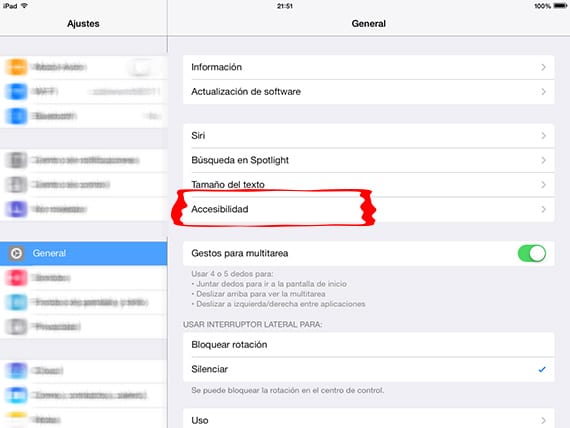
- إمكانية الوصول.
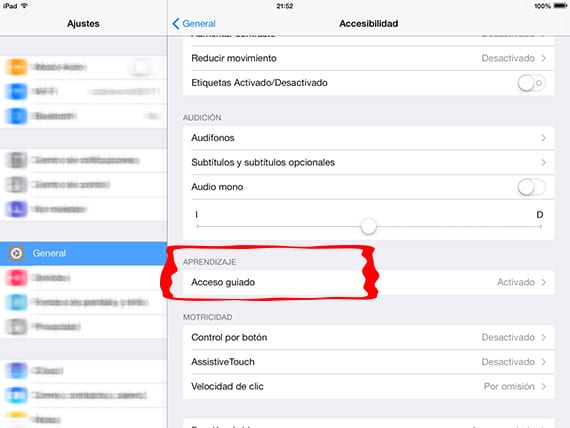
- وصول تسترشد.
ضمن الوصول الموجه ، يجب علينا قم بتمكين علامة التبويب Guided Access، للحفاظ على iPad في تطبيق واحد. سيتم بعد ذلك عرض خيارين آخرين: حدد الرمز لفتح الجهاز وأنه يمكننا الوصول إلى باقي أجهزة iDevice لتغيير التطبيق. وآخر خيار يسمى اختصار الوصول يسمح لنا بعرض إعدادات الوصول الإرشادي عندما نضغط ثلاث مرات على زر الصفحة الرئيسية.
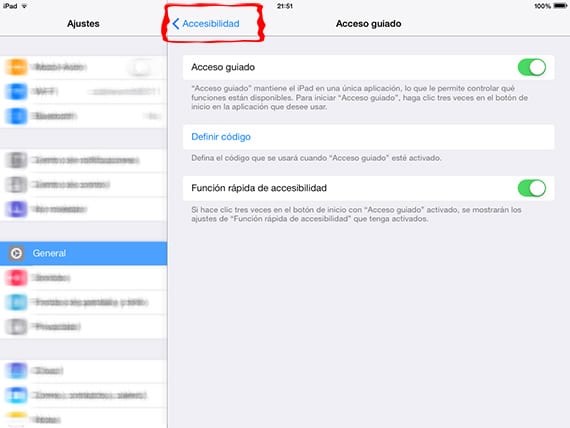
الآن بعد أن أصبح لدينا كل شيء واضحًا ، دعونا نجري الاختبار مع أي لعبة. ندخل اللعبة التي نريد تقييد الوصول إلى زر الصفحة الرئيسية لجهاز iPad. سيتم عرض علامة في الأعلى تشير إلى أننا في وضع الوصول الإرشادي.
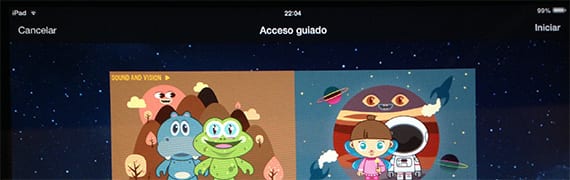
سيظهر الزر في نفس هذا الجزء من الشاشة إلغاء e بداية. إذا ألغينا ، سنعود إلى نفس الحالة التي كنا فيها من قبل.
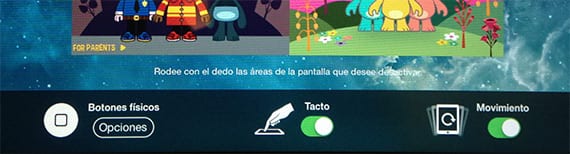
إذا كنا سنعطي البداية ، من قبل يجب أن نذهب إلى أسفل الشاشة لتكوين خيارات قفل الشاشة ، إذا أردنا ذلك ، على الرغم من أنها ليست ضرورية في معظم الحالات.
- الأزرار المادية: من خلال هذا الخيار يمكننا ترك أزرار التنشيط / الراحة وأدوات التحكم في مستوى الصوت قيد التشغيل. يتم تعطيلها افتراضيًا بحيث لا تستجيب عند الضغط عليها.
- اتصال: يوصى باستخدام هذه الوظيفة عندما نستخدم جهاز iPad الخاص بنا لطفلنا لمشاهدة مقطع فيديو ولا نريده أن يتوقف أو يقدم سريعًا أو يرفع أو يخفض مستوى الصوت أو لتطبيقات القصص التي تعمل تلقائيًا.
- حركة: تعمل بعض التطبيقات مع مقياس التسارع الخاص بجهازنا. إذا قمنا بإلغاء تنشيطه من خلال هذا الخيار ، فلن يعمل مقياس التسارع.
خيار آخر ، غير متاح من خلال الأزرار ، هو تقييد المناطق التي نريد منع الوصول إلى الشاشة فيها. على سبيل المثال ، إذا قمنا بتنزيل تطبيق مجاني ، يحتوي على إعلانات في الأسفل ، وعند الضغط على متجر التطبيقات يفتح مع التطبيق المعلن عنه ، يمكننا تعيين هذه المنطقة على أنها معطلة عند اللمس ، لذلك عندما يضغط أطفالنا عليها ، لن يخرج من التطبيق.
اذا أنت تجرؤ على ترك جهاز iPad للصغار في المنزل، أنت تعرف بالفعل كيفية حظره بحيث لا يمكن لأي شيء صرف انتباههم عن الهدف النهائي للتطبيق ، وهو الترفيه وكذلك التدريس.
معلومات اكثر - الأطفال ، فئة جديدة في متجر التطبيقات
